

Du kan kopiere fire originalsider på et enkelt ark papir ved at formindske hvert billede. Der er fire tilgængelige layouts.
|
Layout 1 |
Layout 2 |
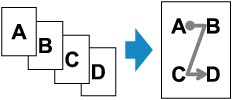 |
 |
|
Layout 3 |
Layout 4 |
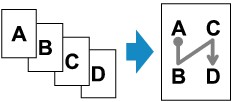 |
 |
Kontroller, at maskinen er tændt.
Læg papiret i.
Tryk på knappen KOPI (COPY).
Standbyskærmbilledet for kopiering vises.
Tryk på knappen Menu.
Skærmbilledet Kopimenu (Copy menu) vises.
Brug knappen 
 til at vælge Specialkopi (Special copy), og tryk derefter på knappen OK.
til at vælge Specialkopi (Special copy), og tryk derefter på knappen OK.
Brug knappen 
 til at vælge 4 på 1-kopi (4-on-1 copy), og tryk derefter på knappen OK.
til at vælge 4 på 1-kopi (4-on-1 copy), og tryk derefter på knappen OK.
Hvis der vælges en indstilling for sidestørrelse eller medietype, der ikke kan anvendes til 4 på 1-kopi, vises følgende meddelelse på LCD-displayet.
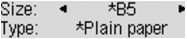
Brug knappen 
 for at vælge sidestørrelsen, og tryk derefter på knappen OK.
for at vælge sidestørrelsen, og tryk derefter på knappen OK.
Brug knappen 
 for at vælge medietypen, og tryk derefter på knappen OK.
for at vælge medietypen, og tryk derefter på knappen OK.
Angiv layoutet.
Følg fremgangsmåden herunder for at vælge layoutet.
Tryk på knappen Menu.
Skærmbilledet Kopimenu (Copy menu) vises.
Brug knappen 
 til at vælge 4 på 1-layout (4-on-1 layout), og tryk derefter på knappen OK.
til at vælge 4 på 1-layout (4-on-1 layout), og tryk derefter på knappen OK.
Vælg layoutet, og tryk derefter på knappen OK.
Vælg layoutet fra Layout 1, Layout 2, Layout 3 eller Layout 4.
 Bemærk
BemærkStjernen (*) på LCD-displayet angiver den aktuelle indstilling.
Læg originaldokumentet på glaspladen eller i den automatiske dokumentføder (ADF).
Brug knappen  (-)
(-)  (+) eller de numeriske knapper til at angive antallet af kopier.
(+) eller de numeriske knapper til at angive antallet af kopier.
Skift udskriftsindstillingerne efter behov.
Tryk på knappen Farve (Color) for at kopiere i farver, eller knappen Sort (Black) for at kopiere i sort-hvid.
Når dokumentet er lagt på glaspladen:
Når maskinen er færdig med scanning af hvert ark fra det første til det tredje dokument, vises meddelelsen nedenfor.
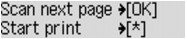
Hvis du vil scanne et dokumentark mere, skal du lægge det på glaspladen og trykke på knappen OK. Maskinen begynder at kopiere.
Hvis du er færdig med at scanne, skal du trykke på knappen Tone for at starte kopieringen. Maskinen begynder at kopiere.
 Bemærk
BemærkDu kan tilføje kopieringsjobbet, mens du udskriver.
Når dokumentet er lagt i den ADF'en:
Når et dokumentark er scannet, begynder maskinen automatisk at scanne det næste dokumentark.
 Bemærk
BemærkHvis Hukommelsen er fuld (Memory is full) vises på LCD-displayet under scanning, skal du angive billedkvaliteten til Standard eller mindske antallet af dokumentark og derefter prøve at kopiere igen. Hvis det ikke afhjælper problemet, skal du indstille billedkvaliteten til Hurtig (Fast) og prøve at kopiere igen.
Gå til toppen af siden |